MySQLで日本語表示をおこなうための設定 「my.cnf」ファイルの設定
1. まずはXAMPPのコントロールパネルでMySQLの状態を確認します。ここではMySQLはまだ起動せずに先にMySQLで日本語表示をおこなうための設定をおこないます。
 |
| XAMPPのコントロールパネル画面(画像をクリックすると拡大表示できます) |
2. C:\xampp\mysql\binフォルダ内の「my.cnf」ファイルをテキストエディタで開きます。
 |
*注意: 「my.cnf」ファイルはWindows XPでは拡張子が表示されずに種類が「短縮ダイアル」と表示されているファイルです。「my.cnf」ファイルは設定を間違えた場合に元に戻せるように編集前に別名でコピーしておくことをおすすめします。
ここではMySQLの文字コードにsjis(SHIFT-JIS)を指定する場合の例を解説します。日本語EUC(ujis)を設定する場合は読み替えてください。
1. 「my.cnf」ファイルの35行目の
character-set-server = latin1
の行に「sjis」を指定して、
character-set-server = sjis
とします。
2. 36行目の
collation-server = latin1_general_ci
の行の左端に英数半角の「#」をつけてコメント行にします。
3.
skip-character-set-client-handshake
を1行追加します。修正が終わったら、「my.cnf」ファイル保存し、テキストエディタを終了します
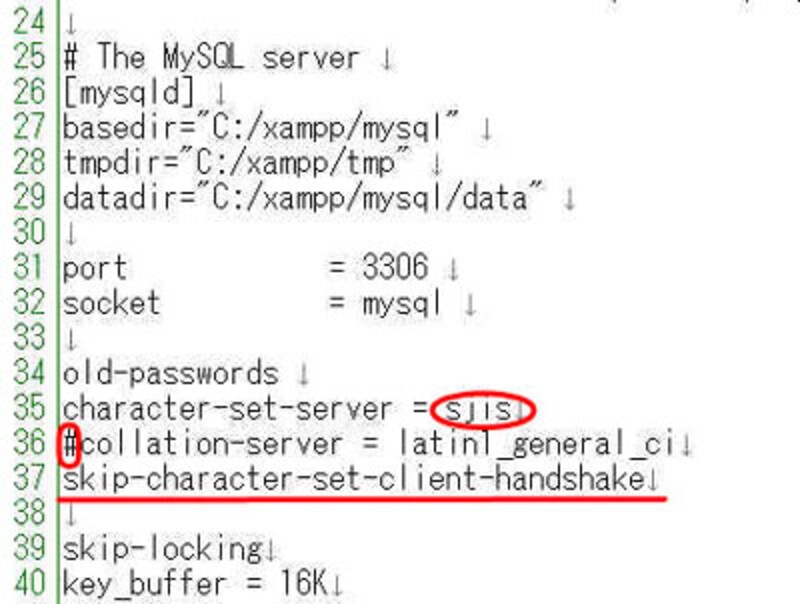 |
| 修正後のファイル(画像をクリックすると拡大表示できます) |
4. XAMPPのコントロールパネルでMySQLの状態を確認します。
 |
| MySQLがまだ稼働していない場合は、モジュールのMySQLの横の「開始」ボタンをクリックしてMySQLを起動します(画像をクリックすると拡大表示できます) |
MySQLのrootユーザーのパスワード設定
1. コマンドプロンプトを起動し、
cd c:\xampp\mysql\bin
とタイプして改行キーを押し、MySQLのディレクトリに移動します。このパス指定が面倒な場合は、「MySQLのディレクトリをシステム環境変数「Path」に設定する」をしておきます。
2. MySQLを使用できるか確認するためにrootユーザーでログインします。XAMPPでインストールされるMySQLではrootユーザーの初期パスワードは設定されていませんので、
mysql -u root
とタイプして改行キーを押してMySQLのrootユーザーでログインします。
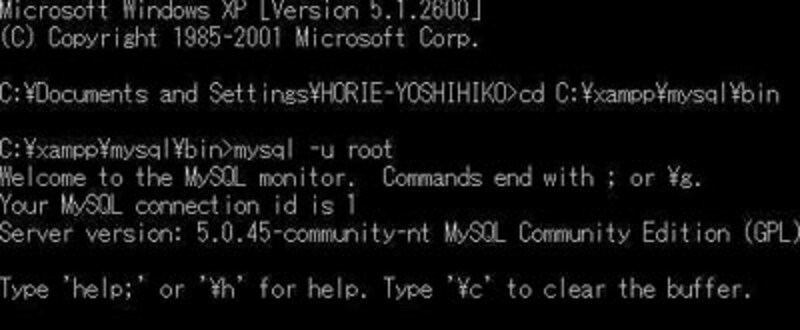 |
| ログオンした状態(画像をクリックすると拡大表示できます) |
3. ログインの確認ができたら、exitとタイプして改行キーを押してMySQLのrootユーザーをログオフします。
rootユーザーにパスワードなしでログインできるような状態ではセキュリティ上の問題がありますので、パスワードを設定しておきます。
1. mysqladminコマンドはMySQLユーザーでログインした後ではなく、コマンドプロンプト上で実行します。
rootのパスワードを変更する場合は、
mysqladmin -u root password パスワード
のように指定します。下図はrootのパスワードを「karipass」に設定した後、ログインしてパスワードの変更を確認している例です。
パスワードを指定したユーザーでログインする場合は
mysql -u ユーザー名 -pパスワード
と入力します。「-u」の後には半角スペースを入れますが、「-p」の後には半角スペースを入れません。例えばrootユーザーのパスワードが「karipass」の場合は、
mysql -u root -pkaripass
のように指定してログインします。
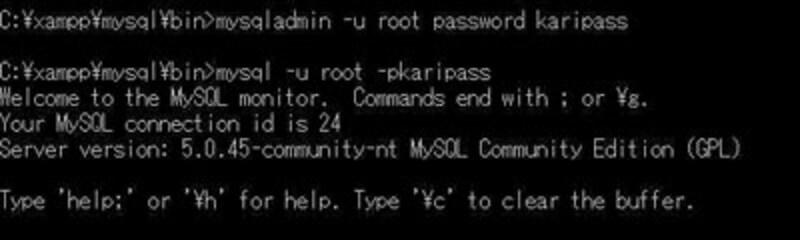 |
| (画像をクリックすると拡大表示できます) |
次のページでMySQLのディレクトリを、システム環境変数「Path」に設定します。



